BlueStacks: l’application permettant d’utiliser Whatsapp sans téléphone
Dans cet article nous allons parler de BlueStacks qui permet d’avoir Whatsapp sans téléphone, mais avant, laissez-moi vous expliquer comment j’en suis arrivé là.
Dernièrement (28 mai 2018), j’ai perdu mon smartphone Android à tout faire, le Samsung 7 Edge et du coup je me suis trouvé sans l’application de messagerie populaire whatsapp. Dans l’urgence, il me fallait trouver une alternative pour me connecter sur whatsapp même sans téléphone, puisque je ne cessais de recevoir des coups de fil et sms me signalant que j’ai des messages sur whatsapp et c’est ainsi que j’ai découvert l’application BlueStacks.
Face à cette situation, je me suis rendu sur Google le plus grand professeur au monde selon moi pour trouver une solution et je suis tombé sur plusieurs options, soit se connecter sans numéro de téléphone, soit avec numéro. Sur la pression, puisque j’ai beaucoup de contact sur mon whatsapp, je me suis dit qu’en utilisant l’option sans numéro, je pouvais perdre mes contacts déjà enregistrer depuis mon téléphone Samsung et ainsi que beaucoup de message de ces contacts. Je ne suis pas sûr puisque je n’ai même pas pris le temps de tester l’option sans mon numéro de téléphone, donc à vous de vérifier si cette option vous tente et colle à votre objectif du moment. Dans la suite, je vous parlerais uniquement de l’option d’utilisation de l’application whatsapp sans téléphone mais avec votre numéro de téléphonie mobile via Bluestacks.
En cherchant l’option d’utiliser whatsapp sans téléphone avec mon numéro de téléphone, je suis tombé sur l’application BlueStacks App Player à plusieurs reprises avec des retours positifs et j’ai donc décidé de tester afin d’installer whatsapp sur mon ordinateur et me passer du téléphone.
C’est déjà quoi BlueStacks
L’application BlueStacks App Player est un émulateur android pour ordinateur, c’est-à-dire un outil qui vous permet d’exécuter des applications Android sur votre ordinateur très facilement. Cette application est développée par l’entreprise Américaine du même nom BlueStacks depuis 2009. C’est l’occasion pour ceux qui pour une raison ou pour une autre souhaite utiliser whatsapp sans téléphone d’en profiter.
Fonctionnalités
BlueStacks nous permet d’installer un grand nombre d’applications de notre choix, ainsi que des jeux vidéo gratuitement. Selon son éditeur, l’application BlueStacks peut supporter jusqu’à 95% des jeux vidéo et application de Google play store.
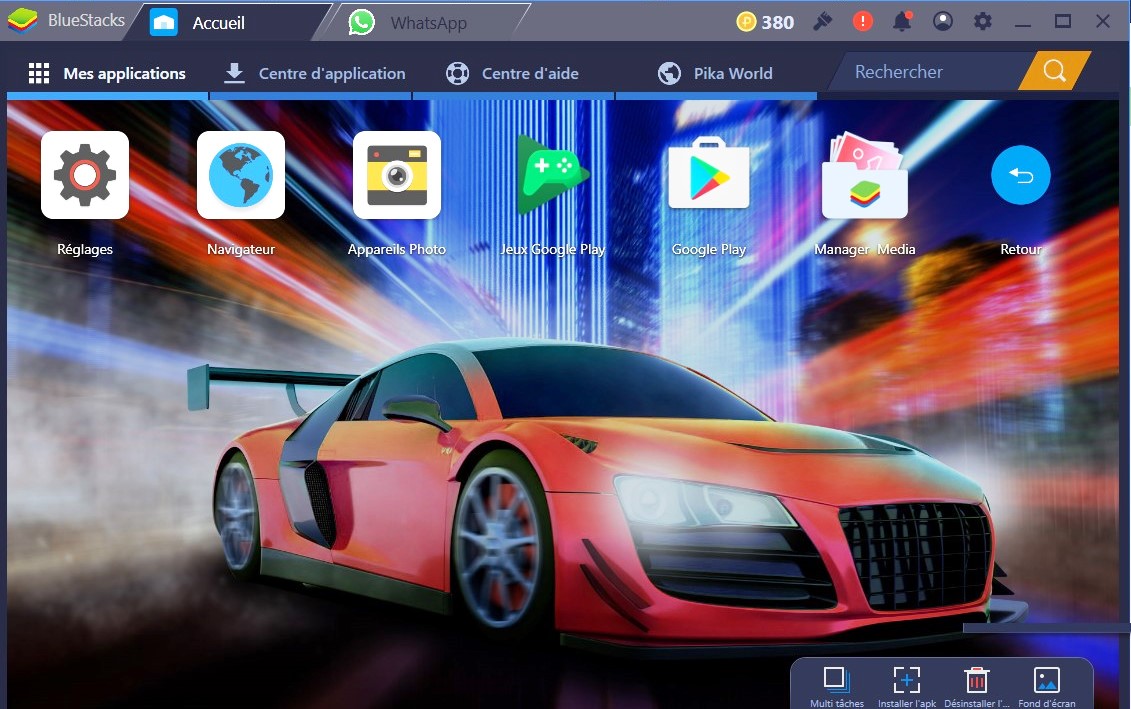
Rappelons que Whatsapp est l’application de messagerie la plus utilisée au monde avec plus de 1,5 milliard d’utilisateurs. Pour la petite histoire, c’est un outil pour community manager qui me permet de faire du business avec élégance avec le téléphone connecté à internet ou avec l’ordinateur en utilisant BlueStacks comme alternative.
Pour utiliser les applications comme whatsapp et autres via blueStacks, vous pouvez utiliser soit l’app store qui lui est associé qui c’est-ce que j’ai fait dans mon cas, soit télécharger sur Google Play Store ou télécharger les fichiers APK.
Sachez que l’application BlueStacks en soi pèse un peu plus de 400 mégaoctets, donc rassurez-vous que vous avez une bonne connexion internet et des mégas suffisantes pour le faire sans perturbation.
Pour vous faciliter la tâche cliquez sur ce lien pour télécharger l’application directement sur le cloud de BlueStacks.
Une fois le téléchargement terminé, et que le logiciel est sur votre machine, double-cliquez sur le setup et attendez qu’il soit installé.
Dès que l’installation est achevée, ouvrez-le en double cliquant sur l’icône BlueStacks apparu sur le bureau de votre ordinateur, ensuite sur mes applications, puis chercher whatsapp et cliquer sur Télécharger.
Il vous faut cependant une machine avec une bonne capacité ressource mémoire si vous voulez naviguer avec aisance. Sinon le minimum requis est de 2 Go de RAM et 4 Go d’espace de disque dur pour stocker les applications (whatsapp) et leurs données. Pour en savoir plus sur les exigences de cette application Bluestacks cliquez ici.
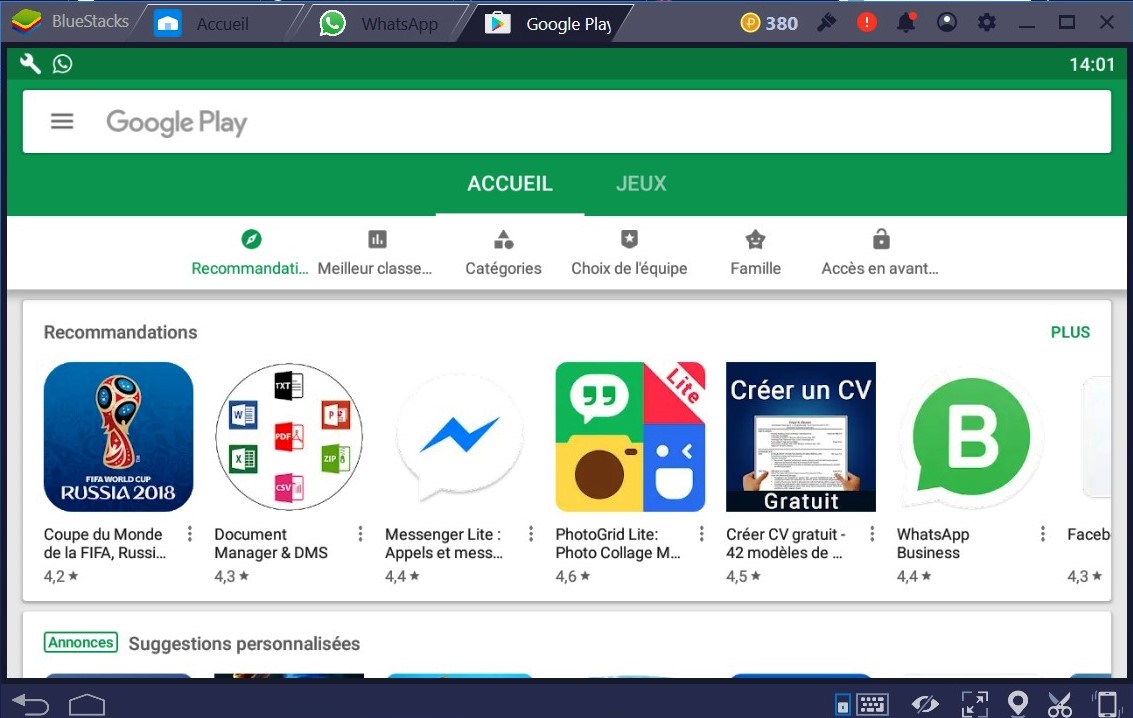
Généralement, lorsque qu’on utilise whatsapp sur téléphone et qu’on veut basculer sur ordinateur, il faut tout le temps scanner le QR code pour y parvenir, mais avec l’application BlueStacks une fois installé, vous n’avez plus besoin de QR code.
Avant de finir, je tiens à vous signaler ici que comme la plupart des applications, BlueStacks dispose d’une version gratuite avec des publicités et d’une autre version complète et payante et sans publicité.
Maintenant que tout est prêt, vous pouvez configurer l’application whatsapp sur votre ordinateur comme vous le faite d’habitude en entrant votre numéro de téléphone, de suivre la procédure et c’est tout. À vous de tester et de juger de l’efficacité de whatsapp sans téléphone grâce à l’application BlueStacks sur votre ordinateur.
N’hésitez pas à laisser un avis à propos ou de partage avec nous votre expérience si une autre alternative permet de faire la même chose.

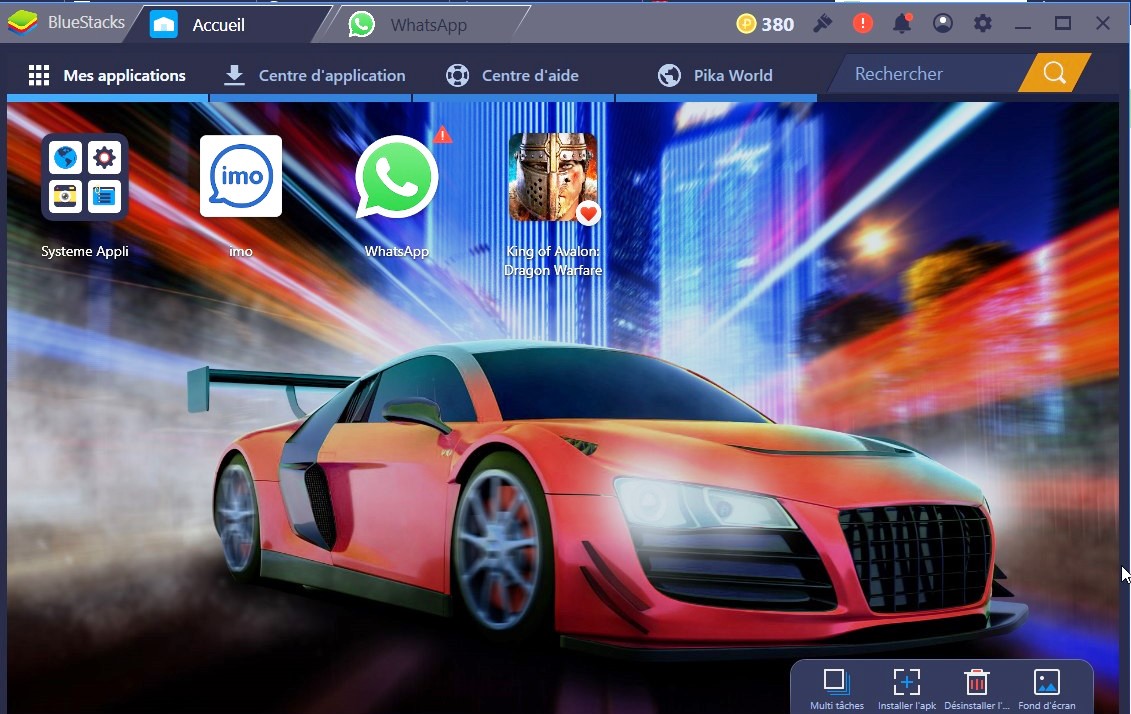


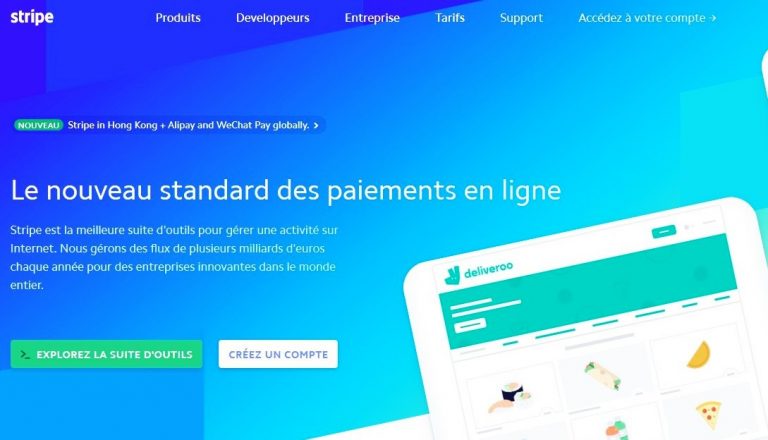

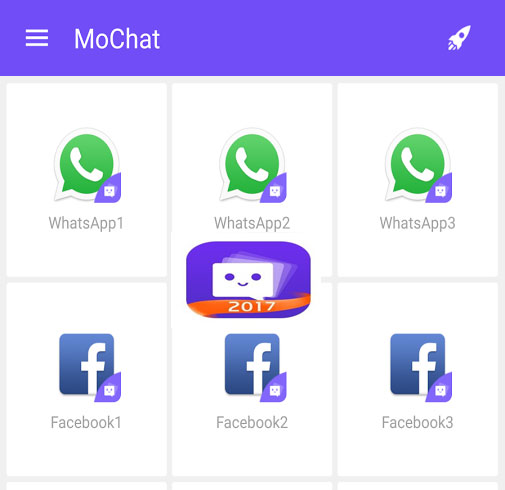

Salut
Je l’ai essayé mais j’ai pas pu ouvrir Bluestacks sans raison valable
ça devrait normalement marcher,soyez juste vigilant et réessayer
Bonjour,
Merci pour vos explications.
Cependant, une fois l’application Whatsapp installée sur mon PC, je n’arrive pas inviter des personnes (message: « Désolé, il semble que vous n’ayez pas de client de messagerie sur cet appareil) et mes amis ne me retrouvent pas sur l’application…
Auriez-vous une solution?
Merci beaucoup par avance!
ça fait longtemps(environ 02 ans) que j’ai plus utilisé cette application. j’imagine qu’il y’a eu surement beaucoup d’amélioration.
bonjour ca marche de tonner chez moi cette appli le seul probleme est que jai uniquement les numeros . j’arrive pas a avoir les nom de mes contacts apres toutes formes de syncronisation